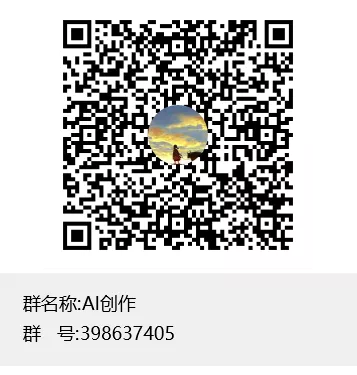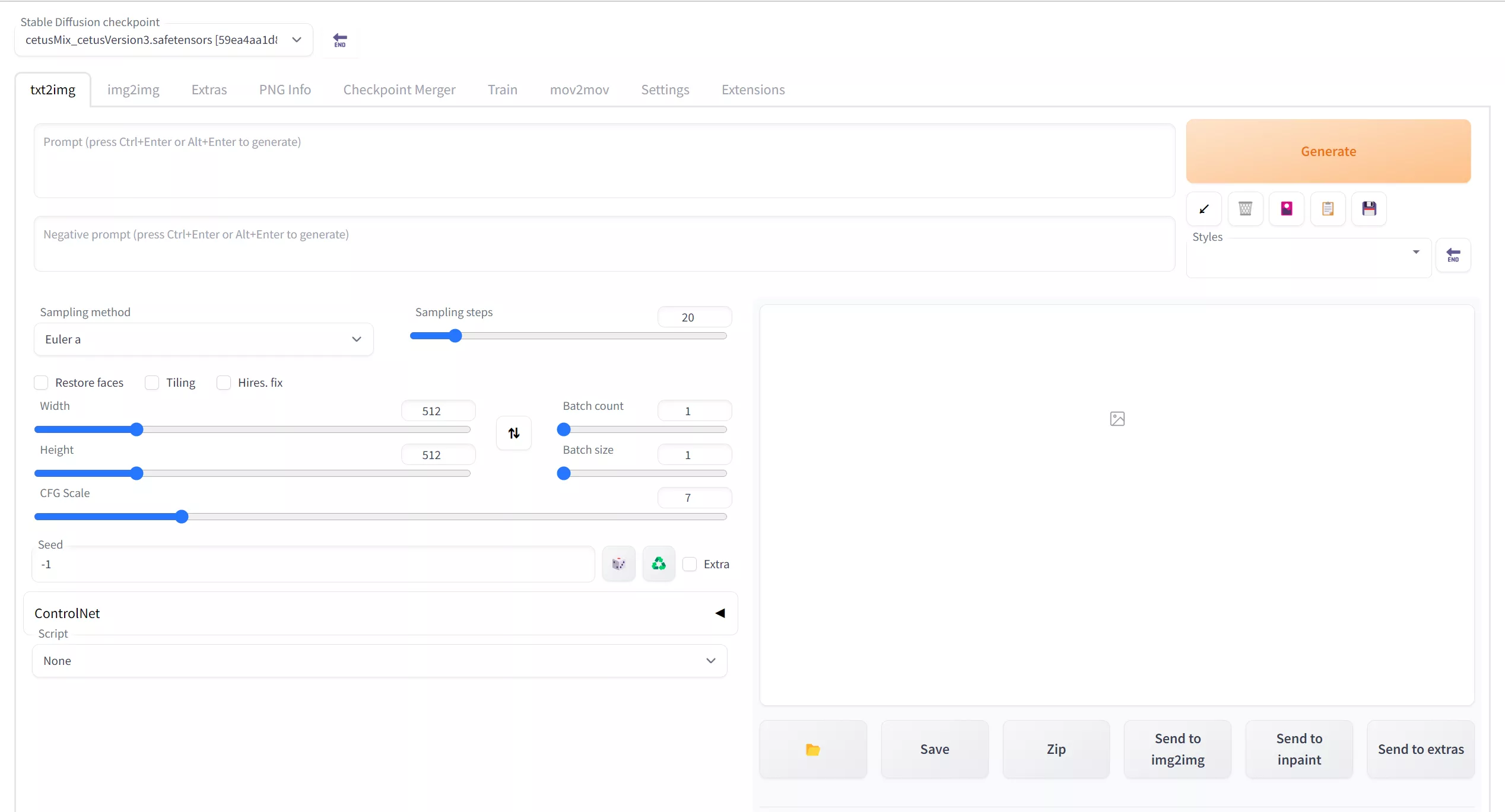AI绘图入门之本地部署
前言
这是AI创作系列的第一篇文章,我希望AI创作系列的文章能一直延续下去,想要找到志同道合的朋友,或者有不懂的问题想要请教、交流都可以加企鹅群398637405,或者博客评论告诉我。希望大伙玩的开心呀!
效果预览
Stable Diffusion WebUI 介绍
Stable Diffusion Web UI 是一个使用gradio模块开发的前端项目,而gradio模块则是专门用于开发人工智能可视化网页的。Stable Diffusion Web UI 提供了多种功能,如 txt2img、img2img、inpaint 等,还包含了许多模型融合改进、图片质量修复等附加升级。通过调节不同参数可以生成不同效果,用户可以根据自己的需要和喜好进行创作。我们可以通过Stable Diffusion Web UI 训练我们自己的模型,它提供了多种训练方式,通过掌握训练方法可以自己制作模型。
Stable Diffusion Web UI 仓库:https://github.com/AUTOMATIC1111/stable-diffusion-webui
Gradio文档:https://gradio.app/docs/
部署 Stable Diffusion WebUI 项目
拉取项目
打开cmd命令行界面,输入如下命令:
1 | git clone https://github.com/AUTOMATIC1111/stable-diffusion-webui.git && cd stable-diffusion-webui |
替换为Github镜像站
等待项目拉取完成并进入文件夹后,我们需要先将pip的国内源和github的镜像站换上,因为需要下载的东西实在太多,所以建议切换成国内的源和镜像站进行部署,当然了,如果你科学上网的网速足够快,也可以忽略这一段。
使用vscode或者记事本,找到项目根目录中的 launch.py 文件,做如下内容修改:
1 | 将它打开并找到里面所有的 https://github.com/ 字符串, |
安装Python3.10.6
接下来我们去python官网来安装一下python3.10.6,版本强制要求就是3.10.6。
进入官网下滑找到python3.10.6版本下载即可,下载完双击安装,这里就不赘述了。
更换pip源为国内源
接下来,我们更换一下pip的源为国内源,打开cmd并输入如下命令:
1 | python -m pip install --upgrade pip |
运行项目
一切都做好之后就可以开始运行项目进行本地部署了,在项目根目录下输入如下命令并回车:
1 | .\webui-user.bat |
耐心等待它运行完成,在运行期间,会下载安装很多模块,也会拉取一些需要的仓库,所以一般都比较久,大约30分钟左右。
运行完成后,在浏览器输入 http://127.0.0.1:7860 链接并回车即可访问项目。
部署完成
部署完后,可以在 txt2img 选项卡中的第一栏输入框处输入如下提示词:
1 | girl, aqua eyes, baseball cap, blonde hair, closed mouth, earrings, green background, hat, hoop earrings, jewelry, looking at viewer, shirt, short hair, simple background, solo, upper body, yellow shirt |
输入完成后点击右边的 Generate 按钮,等到下面的进度条跑完,就可以看到新鲜出炉的图片啦!